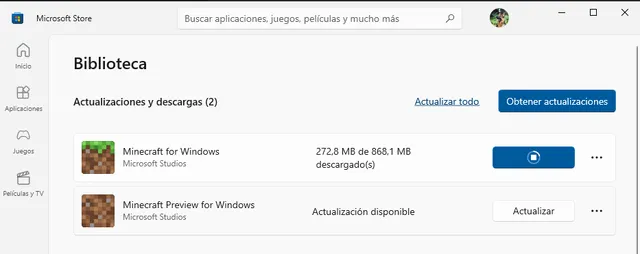Warto pamiętać, że dla użytkowników wersji Java proces aktualizacji jest nieco inny niż dla tych korzystających z wersji Bedrock. Bez względu na platformę, zawsze warto sprawdzić dostępność aktualizacji i przygotować się na ewentualne problemy, które mogą wystąpić podczas tego procesu. Dzięki naszym wskazówkom, aktualizacja Minecraft stanie się łatwiejsza i bardziej przejrzysta.
Kluczowe wnioski:- Sprawdzenie dostępności aktualizacji w launcherze Minecraft to pierwszy krok do aktualizacji gry.
- Na komputerach z systemem Windows aktualizacje można również znaleźć w sklepie Microsoft Store.
- Na konsolach, takich jak PS4 i Xbox One, aktualizacje są zazwyczaj automatyczne, ale można je również zaktualizować ręcznie.
- Użytkownicy urządzeń mobilnych powinni sprawdzić aktualizacje w App Store lub Google Play.
- Wersje Java i Bedrock mają różne procedury aktualizacji, co warto uwzględnić przy planowaniu aktualizacji.
- Przed aktualizacją serwera Minecraft, zawsze zaleca się wykonanie kopii zapasowej danych.
Jak zaktualizować Minecraft na PC: prosta instrukcja krok po kroku
Aktualizacja Minecraft na PC to proces, który można przeprowadzić w kilku prostych krokach. Najpierw należy sprawdzić, czy dostępne są aktualizacje w programie uruchamiającym. W tym celu wystarczy otworzyć launcher i przejść do ustawień konta, gdzie można znaleźć opcję „Informacje”. Program uruchamiający automatycznie wskaże najnowszą wersję gry, co ułatwia cały proces. Jeśli aktualizacja nie jest automatycznie wykrywana, można ręcznie wybrać „Najnowsza wersja” z menu rozwijanego przy przycisku odtwarzania.
Po upewnieniu się, że aktualizacja jest dostępna, można przystąpić do jej instalacji. Na systemach Windows aktualizacje można również sprawdzić w sklepie Microsoft Store, co jest szczególnie przydatne, gdy gra została zainstalowana z tego źródła. W przypadku problemów z aktualizacją warto zwrócić uwagę na wymagania systemowe oraz upewnić się, że wszystkie komponenty są aktualne. Dzięki tym krokom, proces aktualizacji powinien przebiegać bezproblemowo.
Jak sprawdzić dostępność aktualizacji w launcherze Minecraft
Aby sprawdzić dostępność aktualizacji w launcherze Minecraft, należy uruchomić program i zalogować się na swoje konto. Następnie, w głównym oknie launchera, należy kliknąć na ikonę ustawień, a potem wybrać opcję „Informacje”. W tym miejscu program uruchamiający wyświetli aktualną wersję gry oraz wszelkie dostępne aktualizacje. Jeśli najnowsza wersja nie jest automatycznie wskazywana, można ręcznie wybrać opcję „Najnowsza wersja”, co pozwoli na łatwe zainstalowanie najnowszych poprawek i funkcji.
Jak zaktualizować Minecraft na systemie Windows bez problemów
Aktualizacja Minecraft na systemie Windows jest stosunkowo prostym procesem. Po sprawdzeniu dostępności aktualizacji w launcherze, wystarczy kliknąć przycisk „Aktualizuj”, a gra automatycznie pobierze i zainstaluje najnowszą wersję. W przypadku problemów, takich jak błędy podczas pobierania lub instalacji, warto spróbować ponownie uruchomić launcher lub sprawdzić połączenie internetowe. Jeżeli problemy nadal występują, można również odwiedzić stronę wsparcia technicznego Minecraft, gdzie znajdziemy dodatkowe informacje i pomoc.Jak zaktualizować Minecraft na konsolach: różnice w procesie
Aktualizacja Minecraft na konsolach różni się od aktualizacji na PC. W zależności od platformy, użytkownicy mogą korzystać z różnych metod, aby zapewnić, że gra jest zawsze na bieżąco. W tej sekcji omówimy zarówno automatyczne, jak i ręczne metody aktualizacji dla różnych konsol, takich jak PS4, Xbox One oraz Nintendo Switch.
Na konsolach, takich jak PS4 i Xbox One, aktualizacje są zazwyczaj automatyczne, co oznacza, że gra sama pobiera najnowsze wersje, gdy są one dostępne. Dzięki temu gracze nie muszą się martwić o ręczne aktualizowanie gry, co znacznie ułatwia korzystanie z Minecraft. W przypadku, gdy automatyczne aktualizacje są wyłączone, gracze mogą je włączyć w ustawieniach konsoli, aby mieć pewność, że zawsze grają w najnowszą wersję.
Jak automatyczne aktualizacje działają na PS4 i Xbox One
Na PS4 i Xbox One, automatyczne aktualizacje działają w tle, co oznacza, że gdy konsola jest w trybie uśpienia lub włączona, sprawdza dostępność nowych aktualizacji dla zainstalowanych gier. Gracze mogą włączyć tę funkcję w ustawieniach konsoli, co pozwoli na automatyczne pobieranie i instalowanie aktualizacji. Warto jednak pamiętać, że aby automatyczne aktualizacje działały, konsola musi być podłączona do internetu oraz mieć odpowiednie ustawienia energii, aby mogła pobierać dane w trybie uśpienia.
Jak ręcznie zaktualizować Minecraft na Nintendo Switch
Aby ręcznie zaktualizować Minecraft na Nintendo Switch, należy najpierw upewnić się, że konsola jest podłączona do internetu. Następnie należy przejść do ekranu głównego, znaleźć ikonę Minecraft i nacisnąć przycisk „+” na kontrolerze. W menu, które się pojawi, wybierz opcję „Sprawdź aktualizacje”. Jeśli dostępna jest nowa wersja, konsola rozpocznie pobieranie i instalację aktualizacji. Użytkownicy powinni również upewnić się, że mają wystarczająco dużo miejsca na karcie pamięci, aby pomyślnie zainstalować aktualizację.
Jak zaktualizować Minecraft na urządzeniach mobilnych: krok po kroku
Aby zaktualizować Minecraft na urządzeniach mobilnych, takich jak Android i iOS, proces jest dość prosty. Użytkownicy powinni regularnie sprawdzać dostępność aktualizacji, aby cieszyć się nowymi funkcjami oraz poprawkami błędów. Aktualizacje są zwykle dostępne w odpowiednich sklepach z aplikacjami, takich jak Google Play dla Androida oraz App Store dla iOS. Warto pamiętać, że aktualizacje mogą różnić się w zależności od systemu operacyjnego, dlatego każdy użytkownik powinien znać specyfikę swojej platformy.
Jak przeprowadzić aktualizację Minecraft na Androidzie i iOS
Aby przeprowadzić aktualizację Minecraft na Androidzie, należy otworzyć Google Play, przejść do sekcji „Moje aplikacje i gry”, a następnie znaleźć Minecraft na liście zainstalowanych aplikacji. W przypadku dostępnej aktualizacji, pojawi się przycisk „Aktualizuj”. Na iOS użytkownicy powinni otworzyć App Store, przejść do zakładki „Aktualizacje” i zaktualizować Minecraft, jeśli jest dostępna nowa wersja. Upewnij się, że urządzenie jest podłączone do internetu, aby móc pobrać aktualizacje bez problemów.Jak zaktualizować Minecraft: Java Edition i Bedrock Edition
Aktualizacja Minecrafta różni się w zależności od wybranej edycji gry, a dwie główne wersje – Java Edition i Bedrock Edition – mają różne procedury aktualizacji. W przypadku Java Edition, aktualizacje są zarządzane przez program uruchamiający, gdzie użytkownicy mogą łatwo sprawdzić dostępność nowych wersji i zainstalować je. Z kolei w Bedrock Edition, aktualizacje są zazwyczaj automatyczne i dostępne w odpowiednich sklepach z aplikacjami, takich jak Microsoft Store na Windows czy App Store na urządzenia mobilne. Dodatkowo, proces aktualizacji w wersji Bedrock często wymaga mniej interakcji ze strony użytkownika, co czyni go bardziej przyjaznym dla mniej doświadczonych graczy.
| Aspekt | Java Edition | Bedrock Edition |
|---|---|---|
| Metoda aktualizacji | Ręczna przez launcher | Automatyczna przez sklep z aplikacjami |
| Dostępność aktualizacji | Na PC i Mac | Na różnych platformach (Windows, Xbox, mobilne) |
| Wymagania systemowe | Może wymagać aktualizacji Javy | Brak dodatkowych wymagań |
| Interakcja użytkownika | Wymagana do instalacji | Minimalna, często automatyczna |
Jakie są kluczowe różnice w aktualizacji wersji Java i Bedrock
Wersje Java i Bedrock różnią się nie tylko w sposobie aktualizacji, ale także w wymaganiach i metodach. Aktualizacja Java Edition wymaga, aby użytkownicy ręcznie uruchomili program uruchamiający, sprawdzili dostępność aktualizacji i zainstalowali nową wersję. Z kolei Bedrock Edition automatycznie aktualizuje się przez sklep z aplikacjami, co sprawia, że proces jest bardziej bezproblemowy. Dodatkowo, wersja Java może wymagać zainstalowania najnowszej wersji środowiska uruchomieniowego Java, podczas gdy Bedrock nie ma takich wymagań, co czyni go bardziej dostępnym dla szerszej grupy graczy.
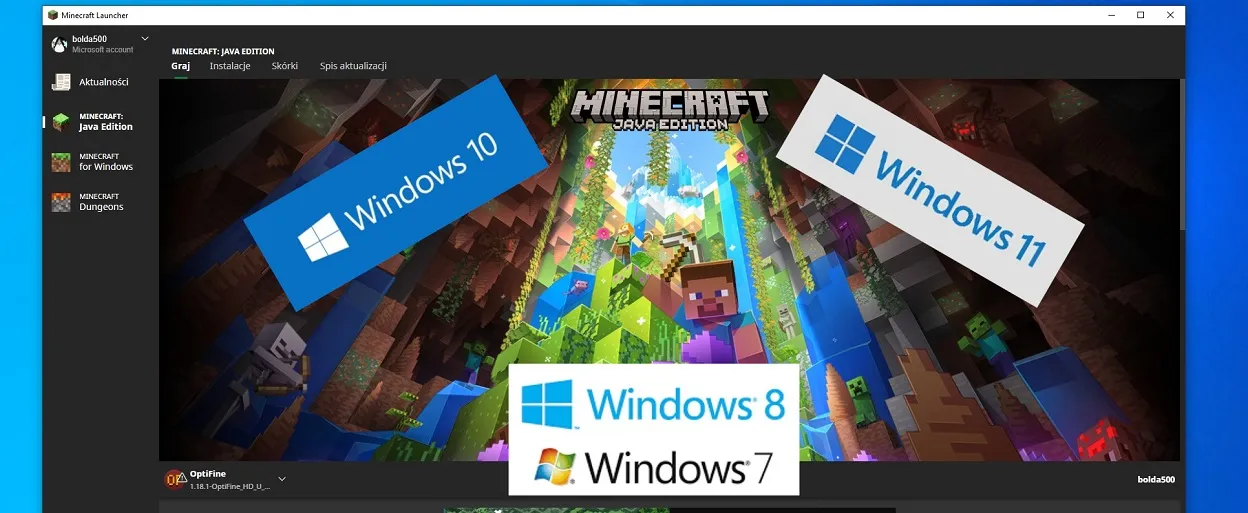
Jak uniknąć problemów podczas aktualizacji Minecraft: przydatne porady
Podczas aktualizacji Minecraft, gracze mogą napotkać różne problemy, które mogą zakłócić proces. Najczęstsze z nich to błędy podczas pobierania aktualizacji, problemy z połączeniem internetowym oraz niewystarczająca ilość miejsca na dysku. Aby uniknąć tych problemów, warto upewnić się, że urządzenie jest odpowiednio skonfigurowane i spełnia wymagania systemowe. Zawsze warto także sprawdzić, czy nie ma konfliktów z innymi zainstalowanymi aplikacjami, które mogą wpływać na działanie gry.
- Brak miejsca na dysku – upewnij się, że masz wystarczająco dużo wolnego miejsca, aby pobrać aktualizację.
- Problemy z połączeniem internetowym – sprawdź stabilność swojego połączenia przed rozpoczęciem aktualizacji.
- Błędy podczas pobierania – spróbuj ponownie uruchomić launcher lub konsolę, jeśli napotkasz problemy z pobieraniem.
- Konflikty z innymi aplikacjami – zamknij inne programy, które mogą obciążać system lub łącze internetowe.
Jakie kroki podjąć, aby zabezpieczyć swoje dane przed aktualizacją
Przed przystąpieniem do aktualizacji Minecraft, ważne jest, aby zabezpieczyć swoje dane. Wykonanie kopii zapasowej folderu z grą pozwoli na przywrócenie stanu gry w przypadku problemów po aktualizacji. Możesz to zrobić, kopiując folder z danymi gry do innej lokalizacji na swoim dysku lub na zewnętrznym nośniku. Pamiętaj, że regularne tworzenie kopii zapasowych nie tylko przed aktualizacjami, ale także w trakcie intensywnej gry, może uratować cię od utraty postępów.
Jak optymalizować doświadczenie w Minecraft po aktualizacji
Po zaktualizowaniu Minecraft, warto nie tylko cieszyć się nowymi funkcjami, ale także optymalizować swoje doświadczenie w grze. Jednym ze sposobów jest dostosowanie ustawień graficznych, co może znacząco poprawić wydajność, szczególnie na starszych urządzeniach. Zmniejszenie odległości renderowania, wyłączenie efektów wizualnych oraz dostosowanie jakości tekstur mogą przyczynić się do płynniejszej rozgrywki, co jest szczególnie ważne w intensywnych sytuacjach, takich jak walki z bossami czy eksploracja rozległych terenów.
Warto również zwrócić uwagę na modyfikacje i dodatki, które mogą wzbogacić rozgrywkę po aktualizacji. Wiele z nich jest dostosowanych do najnowszych wersji gry i oferuje nowe mechaniki, przedmioty czy biomy. Używanie modów, które poprawiają interfejs użytkownika lub dodają nowe funkcje, może znacząco zwiększyć satysfakcję z gry. Pamiętaj jednak, aby zawsze sprawdzać kompatybilność modów z aktualną wersją Minecraft, aby uniknąć problemów podczas rozgrywki.